Обработка событий в Tkinter с Python
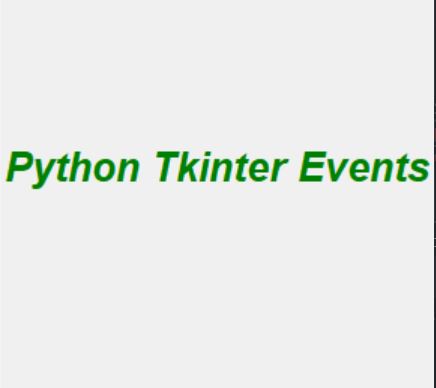
Здравствуйте! В сегодняшней статье мы рассмотрим, как обрабатывать события выбора в Tkinter, используя виджет ttk.Combobox`. Такой подход позволяет автоматически реагировать на действия пользователя, такие как выбор элемента из выпадающего списка.
Что такое обработка событий в Combobox?
Виджет ttk.Combobox генерирует событие , когда пользователь выбирает элемент из выпадающего списка. Это событие можно связать с обработчиком — функцией, которая будет вызвана при выборе элемента.
Пример обработки события выбора
import tkinter as tk
from tkinter import ttk
# Создаем окно
root = tk.Tk()
root.title("Обработка событий")
root.geometry("300x200")
# Список значений
options = ["Python", "Java", "C++", "JavaScript"]
# Создаем Combobox
combo = ttk.Combobox(root, values=options, state="readonly")
combo.set("Выберите язык")
combo.pack(pady=20)
# Функция обработки события
def on_select(event):
selected_value = combo.get() # Получаем выбранное значение
print(f"Вы выбрали: {selected_value}")
# Связываем событие выбора с функцией
combo.bind("<<ComboboxSelected>>", on_select)
# Запуск окна
root.mainloop()
Объяснение кода
- Определение обработчика:
Функция on_select вызывается автоматически при выборе элемента. -
event — аргумент, содержащий данные о событии.
-
Связывание события:
Метод combo.bind("", on_select) связывает событие выбора с обработчиком. -
Получение выбранного значения:
- combo.get() возвращает текущий выбор пользователя.
Дополнительные возможности
- Изменение интерфейса при выборе
Обновим текст метки в зависимости от выбора:
label = tk.Label(root, text="Выберите язык программирования", font=("Arial", 14))
label.pack(pady=10)
def on_select(event):
selected_value = combo.get()
label.config(text=f"Вы выбрали: {selected_value}")
combo.bind("<<ComboboxSelected>>", on_select)
Вывод
Обработка событий выбора в ttk.Combobox делает ваш интерфейс интерактивным и удобным для пользователя. Благодаря событиям , вы можете реагировать на действия пользователя, обновлять интерфейс или запускать другие процессы.
-
Создано 28.11.2024 09:17:48

-
 Михаил Русаков
Михаил Русаков






Комментарии (0):
Для добавления комментариев надо войти в систему.
Если Вы ещё не зарегистрированы на сайте, то сначала зарегистрируйтесь.